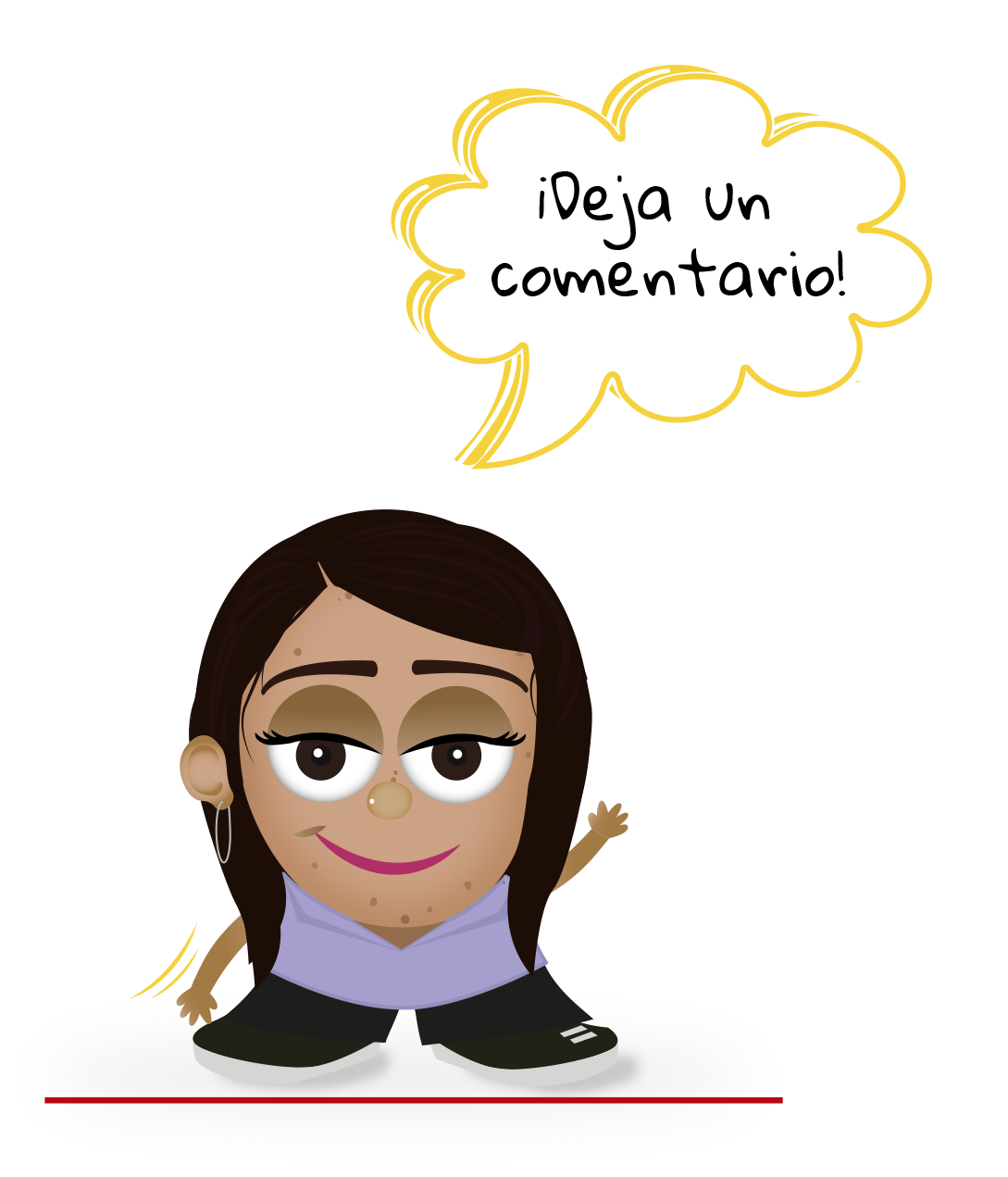Prácticamente a toda persona que haya empezado un blog con una cuenta gratuita con WordPress o Blogger le llega el momento en el que quiere saltar a algo más profesional. Ya sea por a por b quiere poder poner un diseño atractivo, aplicar “cosas” que ve en otros blogs y sobre todo poder dar fuerza a su marca personal. Hoy en Sr.Potato te enseñamos paso a paso cómo poder descargar e instalar WordPress, uno de los CMS (Sistema de Gestión de Contenidos) más populares.
Registrar un dominio para WordPress
Para empezar vamos a necesitar un dominio ¿A qué nos referimos? Pues bien, el dominio es aquella dirección que los usuarios van a buscar en el navegador para poder encontrarte, en este caso es www.srpotato.com. No te tomes a la ligera la elección de tu dominio. Tiene que ser un nombre fácil de recordar, que no sea abstracto y corto. Debes de tener en cuenta también la extensión (.com, .es, .org) y dónde lo registrarás. Si tienes pensado que tu proyecto sea un blog personal, tu dominio puede ser tu nombre y apellido.
Hosting para WordPress
Vas a necesitar también un hosting, una carpeta con un espacio alojado en un servidor que te permite guardar información, imágenes, vídeos, etc. de tu web.
El hosting que yo recomiendo es Webempresa, te ofrece seguridad WordPress, velocidad de carga y expertos en WordPress 24h/día.
Si registras tu dominio directamente desde este hosting te sale gratis el primer año y lo único que tienes que pagar es el paquete que te interesa. Cuando estás comenzando desde cero te compensa tener todo en el mismo proveedor.
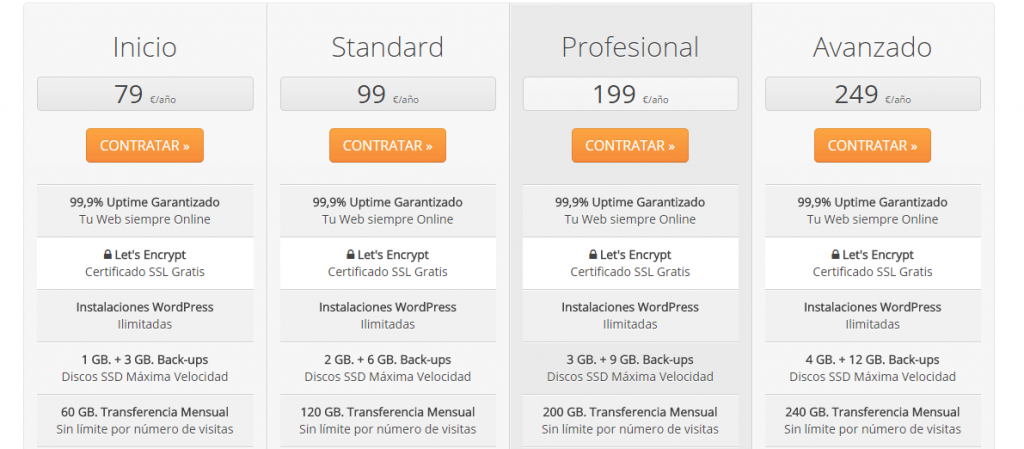
Para empezar te bastaría con contratar el paquete de Inicio. Le das a contratar y te aparecerá una pantalla en la que debes elegir tu dominio y extensión. Aquí mismo comprobarás si el dominio está cogido o no.
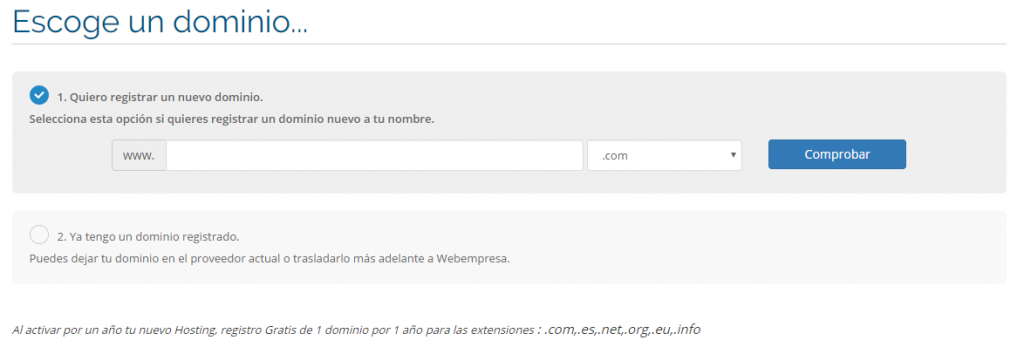
Ya tienes tu dominio y el hosting, ahora solo tienes que pagar.
Cuando esté finalizada la compra, te llegará un correo con tus datos de acceso. De aquí en adelante vas a a tener unos cuantos nombres de usuario y contraseñas así que lo aconsejable es que te apuntes todos estos datos en un único lugar. En principio te debería de llegar:
-Datos de acceso a tu panel de control del hosting.
-Servidores de correo
-Datos FTP
-DNS de tu nuevo servidor
Instalación de Worpress
Cuando ya tengas los datos de acceso a tu panel de control, dirígete a webempresa a la zona de clientes e introduce tus datos. Si todo ha salido bien, te tiene que aparecer esta pantalla.
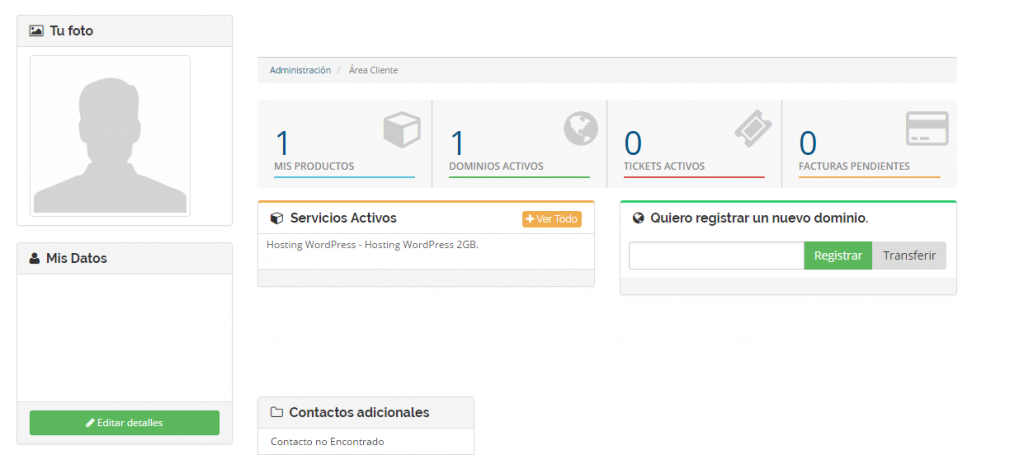
Por ahora solo te diré dos cosas básicas de esta ventana: en “facturación” te aparecen los datos de compra que hayas realizado y en “crear ticket” encontrarás el soporte técnico. Cada vez que tengas un fallo con el acceso de tu wordpress o hosting, tienes que ir aquí para enviar una nota a central y que te proporcionen ayuda.
Pero hay un sitio en concreto en el que nos tenemos que centrar para instalar nuestro WorPress y ese es el Cpanel. Si colocas el ratón justo debajo de servicios activos donde pone hosting wordpress 2GB y pinchas te debe llevar a esta pantalla:
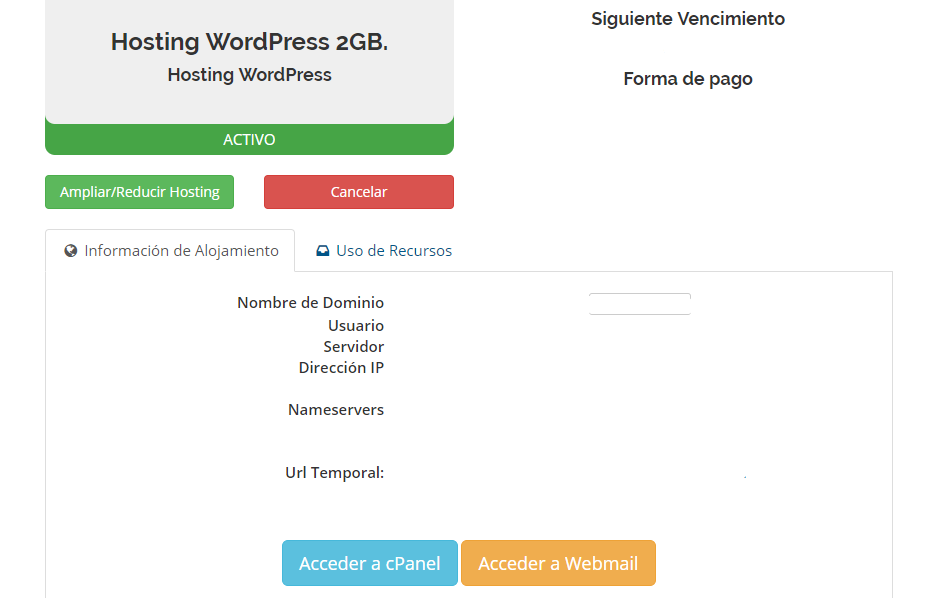
Justo debajo te aparece el botón azul que es el que te lleva al Cpanel. Aquí es donde puedes gestionar todo lo necesario relativo a tu hosting como crear instalaciones de wordpress, realizar redirecciones de hostings, crear cuentas de correo, etc.
Ya estamos en nuestro cPanel:
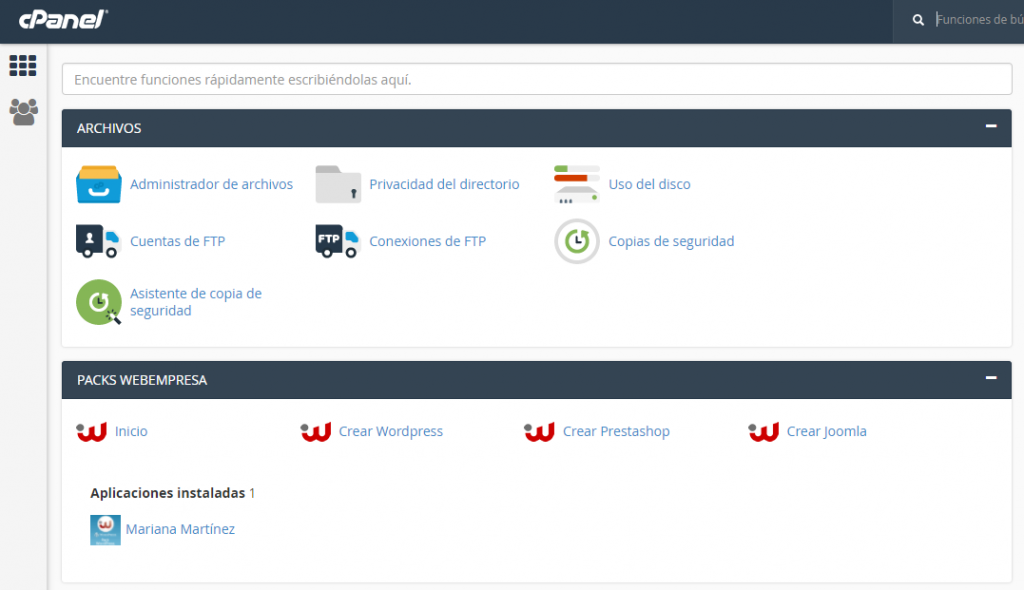
Webempresa nos permite instalar el paquete de wordpress con un click, no como antiguamente, que tocaba subir todo el paquete de wordprees en administrador de archivos y hacerlo todo manualmente.
Dentro del Packs Webempresa hay una sección de crear WordPress. El hosting te ofrece la instalación junto con una plantilla gratuita, no están mal si estas trasteando pero lo recomendable es utilizar una platilla premium. Si te vas al final del todo te aparecerá lo siguiente
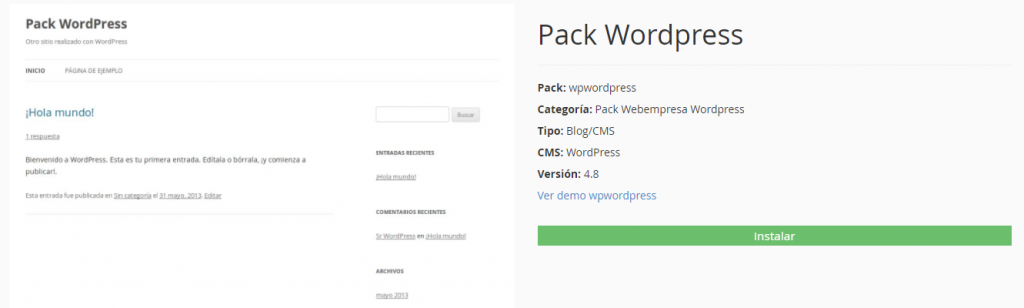
Le das a instalar y te aparecerá la pantalla de instalación.
Te pedirá nombre de sitio, donde escribirás tu nombre o el nombre de empresa.
En selecciona el dominio escribirás el que acabas de comprar. Si tuvieras varias, elegirías aquel dominio en el que quieres instalar tu WordPress.
Como lo acabas de comprar te da dos opciones, colocar tu dominio con las 3w o sin las w. Es muy importante que ahora en el principio las cojas con las tres.
Finalmente pinchas en instalar aplicación y ya esta, ya tienes WordPress instalado.
Como acceder a tu WordPress
A una web en WordPress siempre se accede poniendo el nombre de tu dominio y añadiéndole al final “/wp-admin”. Te mostrará una pantalla con el logo de WordPress y tendrás que colocar el nombre de usuario y tu contraseña pero OJO, no coloques aún ninguna contraseña que no tienes. Para poder acceder te tiene que haber llegado una contraseña a tu correo que luego cambiarás y ya entrarás al panel de tu WorPress que te permitirá crear nuevas páginas, entradas, cambiar el diseño o añadir, por ejemplo, algunos pluggins.

Ya lo tienes, esta es la forma rápida y sencilla para tener tu propia página web o de empresa, lo que has echo ha sido:
-Registrar un dominio en wordpress.
-Seleccionado un hosting.
-Instalado WordPress.
Espero que te haya sido útil este post y no dudes en preguntar a SrPotato si tienes alguna duda.